Come correggere le foto a bassa risoluzione [Programmi online e mobili]
Al giorno d'oggi, le persone scattano foto per la documentazione, ricordano momenti, li condividono online e persino li usano per trarne profitto. Come regola generale, si consiglia di ottenere immagini chiare e nitide. Tuttavia, non sempre riusciamo a catturare scatti perfetti. A causa di qualche errore umano o di impostazioni errate della fotocamera, le foto possono apparire sfocate. A volte, non puoi ripetere un altro tiro perché non puoi più tornare sul luogo. Questo è abbastanza frustrante.
Non agitarti. Esistono mezzi praticabili che possono aiutarti a correggere le foto a bassa risoluzione. Per imparare come correggere le foto a bassa risoluzione, abbiamo preparato un tutorial dettagliato che potresti seguire per farlo. Insieme a questo, presenteremo i migliori programmi che ti aiuteranno. Ottieni le informazioni necessarie leggendo di seguito.
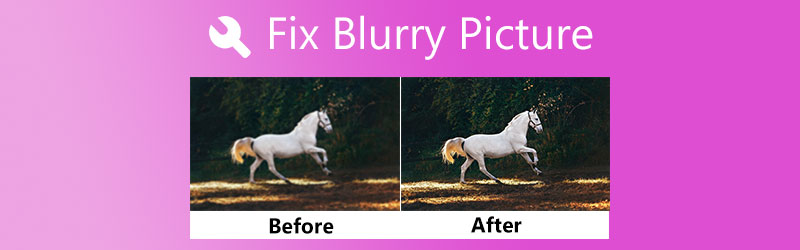

Parte 1. Cosa rende le immagini sfocate
Le tue foto potrebbero presentare sbavature o una leggera sfocatura dappertutto. Molte cause rendono una foto sfocata o presentano sbavature. Potrebbe essere dovuto alle impostazioni errate della fotocamera. Non avevi una buona presa sul tuo dispositivo o le tue modifiche eseguite che sono finite in una foto macchiata. In altre parole, a volte è inevitabile ottenere scatti sfocati. Tuttavia, puoi comunque riparare foto sfocate o a bassa risoluzione. Pertanto, dimostreremo come rendere un'immagine meno sfocata utilizzando i migliori programmi.
Parte 2. Come correggere un'immagine sfocata su Windows e Mac
Le applicazioni online sono la tua soluzione ideale se desideri lavorare sul tuo PC ma non ti piace scaricare app. Scopri come rendere le immagini meno sfocate mentre analizziamo l'elenco dei programmi online che ti aiuteranno a correggere le foto sfocate su Windows e Mac.
1. Upscaler di immagini gratuito Vidmore online
Vidmore Upscaler di immagini gratuito online è un'app di servizi Web gratuita con funzionalità essenziali per migliorare l'aspetto di una foto danneggiata. Può aiutarti a correggere le immagini pixelate, sbavate o sfocate ingrandendo e migliorando allo stesso tempo la qualità. Con la tecnologia AI del programma, il processo di miglioramento viene potenziato, quindi c'è meno intervento umano. In altre parole, puoi migliorare la tua foto senza modificare impostazioni complicate.
Inoltre, il programma include fattori di ingrandimento responsabili di migliorare ulteriormente le tue foto. È possibile selezionare fattori di upscaling 2X, 4X, 6X e 8X, creando immagini della migliore qualità. Scopri come rendere un'immagine meno sfocata seguendo i passaggi seguenti.
Passaggio 1. Visita il sito Web del programma
Innanzitutto, apri il tuo browser preferito e visita il sito Web del programma utilizzando il suo collegamento. Quindi, dovresti entrare nella home page dello strumento.
Passaggio 2. Importa una foto sfocata
Colpire il Carica immagine dalla pagina principale e seleziona la foto sfocata che desideri ingrandire dalla cartella dei file. Dopo aver trovato la foto desiderata, fare doppio clic su di essa per caricarla nel programma.
Prova subito l'upscaler delle immagini!
- Migliora la qualità delle foto.
- Ingrandisce l'immagine a 2X, 4X, 6X, 8X.
- Ripristina la vecchia immagine, ripristina la foto, ecc.

Passaggio 3. Migliora la foto
La foto verrà migliorata con un fattore di upscale 2X per impostazione predefinita. Se i risultati non sono soddisfacenti, puoi regolare la risoluzione della foto selezionando un altro fattore di ingrandimento. Puoi scegliere tra 2X, 4X, 6X e 8x. Per vedere le modifiche, posiziona il cursore del mouse sull'anteprima dell'immagine.
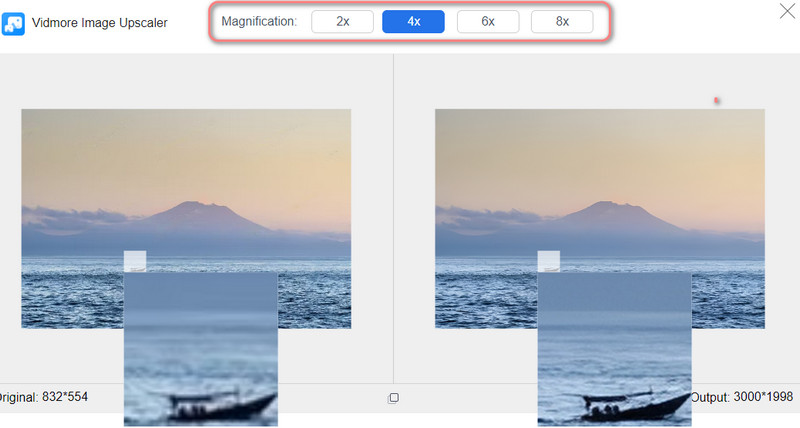
Passaggio 4. Salva la foto ingrandita
Dopo aver eseguito con successo l'upscaling della foto, premi il pulsante Salva pulsante nell'angolo in basso a destra per scaricarlo sul tuo computer. È possibile modificare un'altra foto facendo clic su Nuova immagine pulsante nell'angolo in basso a sinistra.
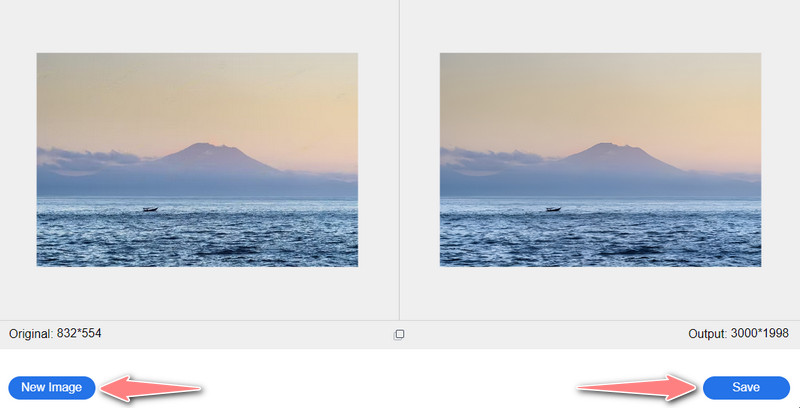
2. Sii funky
BeFunky è anche un eccellente editor di immagini che può aiutarti a correggere le immagini pixelate o sfocate. Il programma offre funzionalità di modifica di base, tra cui ritaglio, ridimensionamento, rimozione dello sfondo e strumenti di ritocco per migliorare le foto. Puoi anche applicare effetti, da toni B&N, toni più caldi, toni analogici e molto altro. Sono disponibili anche sovrapposizioni per personalizzare la tua foto. Se ti piace la progettazione grafica, puoi sfruttare Cartoonizer, Enhance DLX e Digital Art. D'altra parte, ecco come correggere una foto sfocata usando BeFunky.
Passo 1. Vai al tuo browser e visita il sito Web ufficiale del programma. Dalla home page, fare clic su Iniziare per accedere al suo editor di foto.
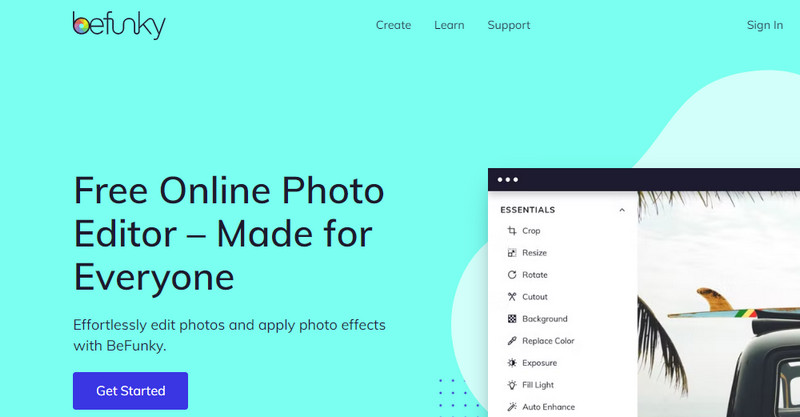
Passo 2. Ora, carica una foto facendo clic su Aperto pulsante nel menu in alto. Facoltativamente, puoi trascinare la foto direttamente nell'interfaccia di modifica dello strumento.
Passaggio 3. Sul pannello laterale sinistro, premi il modificare icona per accedere agli strumenti di modifica. Modifica impostazioni come Affila e leviga fino ad ottenere il risultato desiderato. Puoi anche usare il Miglioratore di immagini AI per aumentare automaticamente la qualità. Tuttavia, lascerà una filigrana in seguito.
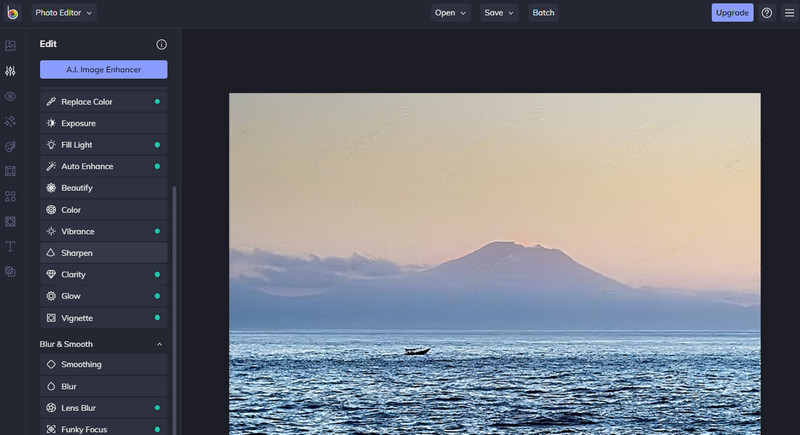
Passaggio 4. Infine, premi Salva e scegli una posizione di salvataggio in cui desideri salvare la foto modificata. Hai appena imparato a correggere una foto sfocata su BeFunky.
3. Pixel
Le immagini sfocate possono anche essere riparate con l'aiuto di Pixlr. È un programma di fotoritocco basato sul Web disponibile anche su dispositivi iOS e Android. Contiene una meravigliosa raccolta di strumenti e funzionalità di fotoritocco che ti permetteranno di perfezionare l'aspetto della tua foto. Ancora più importante, viene fornito con uno strumento di nitidezza per farti correggere l'aspetto sfocato. Puoi pompare la nitidezza a una quantità estrema. Tuttavia, la distorsione è meno visibile. Consulta le istruzioni di seguito se vuoi imparare come rendere una foto meno sfocata usando questo strumento.
Passo 1. Per prima cosa, accedi alla pagina del programma digitando il suo link nella barra degli indirizzi del tuo browser.
Passo 2. Nella pagina principale, fare clic su Avvia un progetto di fotoritoccoe arriverai al pannello di modifica.
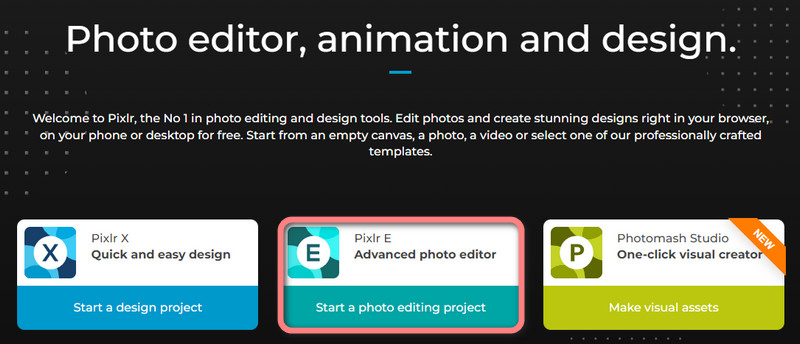
Passaggio 3. Quindi fare clic su Apri immagine e carica la foto desiderata dalla cartella dei file.
Passaggio 4. Nel menu in alto, vai a Filtro > Dettagli > Contrasta. Successivamente, apparirà una finestra di dialogo in cui è possibile regolare il valore per la nitidezza. Imposta l'importo desiderato utilizzando il cursore e premi Applica per confermare l'operazione.
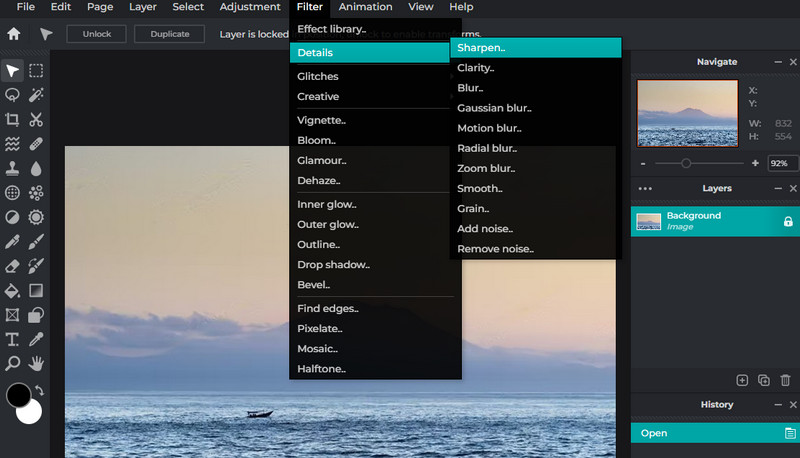
Passaggio 5. Infine, fai clic su File menu e selezionare Esportare. Da qui, puoi selezionare un formato di file.
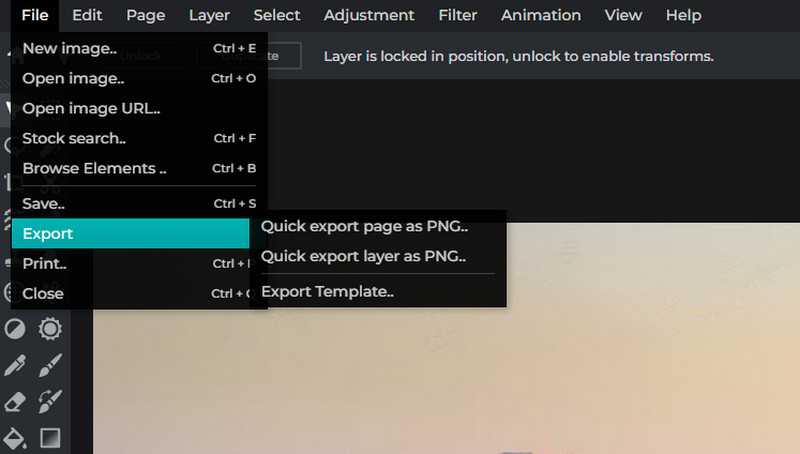
Parte 3. Guida Come correggere un'immagine sfocata su dispositivi Android e iOS
Quando si utilizzano gli smartphone per scattare foto, ci sono casi in cui la fotocamera presenta macchie indesiderate. Non l'hai scoperto subito perché ti sei precipitato a scattare foto del momento speciale. Non preoccuparti. Esistono app per dispositivi abilitati al tocco, come iOS e Android, che ti consentono di correggere le immagini sfocate a portata di mano.
1. Remini (iOS)
Remini è ottimo per ripristinare foto danneggiate, sgranate, pixelate e di bassa qualità per convertirle in fotografie nitide. Come Vidmore Image Upscaler, il programma è dotato di una tecnologia AI di livello cinematografico che faciliterà il processo di miglioramento delle foto. Ecco come correggere un'immagine sfocata su iOS.
Passo 1. Cerca Remini dall'App Store e installalo sul tuo dispositivo.
Passo 2. Avvia lo strumento e autorizza il tuo album fotografico. Dopodiché, le tue foto verranno caricate nella schermata principale.
Passaggio 3. Seleziona una foto da migliorare e tocca Migliora pulsante. Quindi, attendi che lo strumento elabori la foto.
Passaggio 4. Subito dopo, ti mostrerà le foto originali e nuove. Nella parte inferiore dello schermo, verranno mostrate le aree migliorate della foto. Infine, tocca il Scarica icona nell'angolo in alto a destra per salvare la foto modificata.
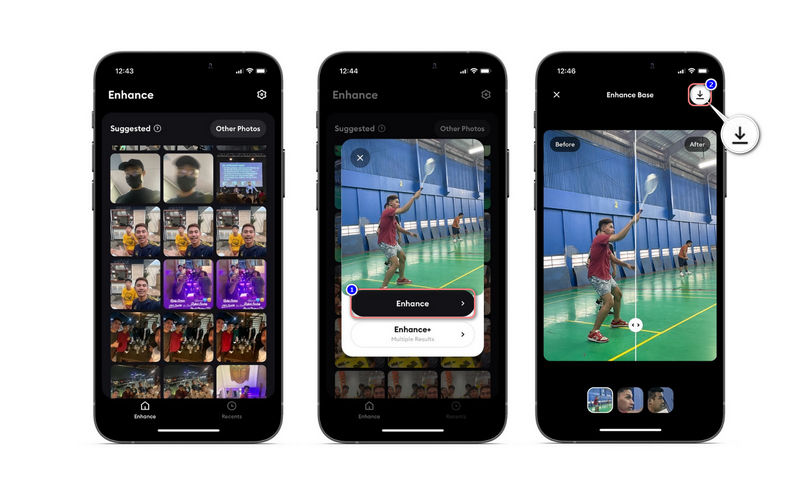
2. Snapseed (Android)
Se vuoi imparare come correggere un'immagine sfocata su Android, puoi utilizzare Snapseed. Viene fornito con lo strumento di opzione Dettagli simile a Pixlr per aiutarti a sfocare le tue foto. Inoltre, il programma può aiutarti a ritagliare, perfezionare, espandere, applicare bagliori glamour e molto altro. D'altra parte, ecco come rendere un'immagine non sfocata.
Passo 1. Installa e avvia l'app mobile sul tuo dispositivo Android.
Passo 2. Tocca il file Più pulsante dalla schermata iniziale dell'app e consenti l'autorizzazione ad accedere alle tue foto.
Passaggio 3. Ora tocca STRUMENTI e seleziona Paesaggio HDR dal menu. Configura le impostazioni e premi l'icona del segno di spunta nell'angolo in basso a destra per salvare le modifiche.
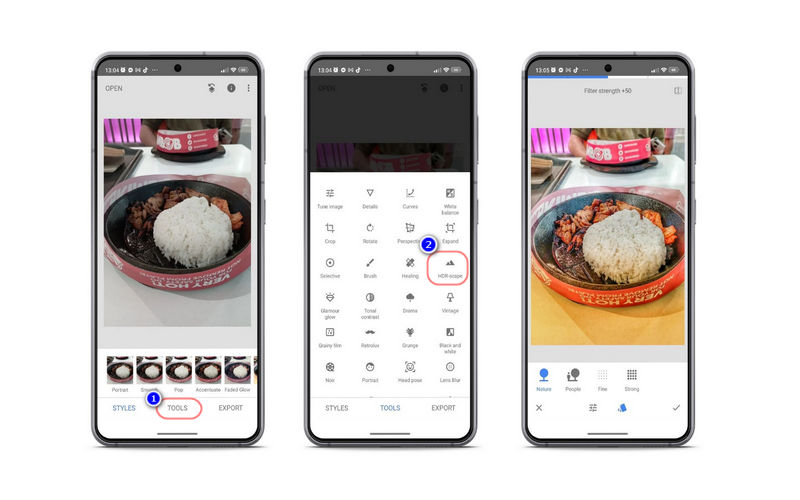
Parte 4. Suggerimenti per scattare foto chiare e più nitide
Se desideri imparare a rendere un'immagine non sfocata, puoi utilizzare questi trucchi o trucchi per aiutarti.
◆ Quando scatti con un dispositivo portatile, trova un treppiede per acquisire foto stabili e fisse.
◆ Puoi provare a scattare in modalità raffica per effettuare più scatti alla volta. Di sicuro, 1 o 2 saranno nitidi.
◆ Il telecomando o il cavo di rilascio possono anche aiutarti a scattare foto nitide e più nitide.
◆ Molte fotocamere e obiettivi dispongono di un sistema di riduzione delle vibrazioni integrato. Puoi usarlo per ridurre lo scuotimento e fare una cattura stabilizzata.
◆ Puoi anche abbassare l'ISO per eliminare il rumore digitale.
Parte 5. Domande frequenti sulle immagini sfocate
Qual è la causa più tipica delle immagini sfocate?
Se c'è una causa comune di immagini sfocate, questa è la sfocatura da movimento. È una situazione in una foto in cui il soggetto si muove al momento della cattura.
Perché le immagini del mio telefono sono sfocate?
Prova a controllare la fotocamera del tuo telefono perché potrebbe avere macchie di impronte digitali. Potrebbe anche essere a causa delle tue mani tremanti quando hai scattato una foto.
Qual è il modo migliore per migliorare la qualità dell'immagine?
È possibile ingrandire le dimensioni della foto a condizione che abbia la densità di pixel ottimale. Dovrebbe aumentare la risoluzione della tua foto ottenendo una foto di qualità migliore.
Conclusione
È frustrante catturare un momento speciale solo per scoprire che l'immagine è a bassa risoluzione o sfocata. In questi casi, puoi imparare come riparare un'immagine sfocata. Quindi, questo post è stato creato. Prova ogni metodo e vedi quale funziona meglio per te.



